今回はiOS14のアップデートから実装されたウィジェット機能について、
ホーム画面への追加方法をご紹介します。
上手に活用して、個性的なホーム画面を作ってみましょう!

ページコンテンツ
1、ホーム画面を長押しする
まずホーム画面の余白部分を長押しして、編集モードにする
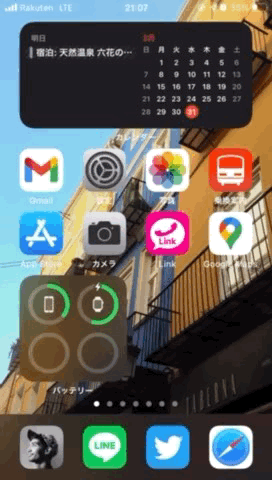
画面上のアプリアイコンが震えだし、画面左上(機種によっては右上)に+ボタンが出現するので、
これをタップしてください。
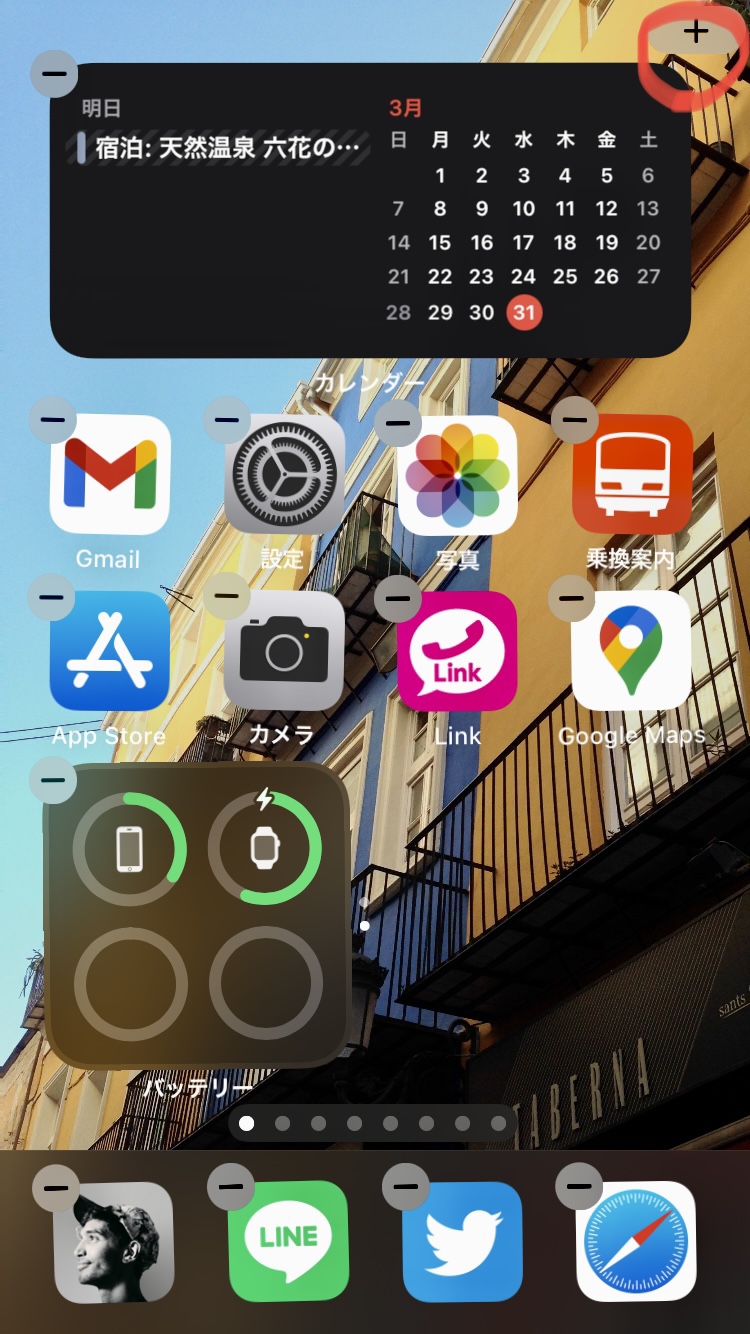
2、ウィジェットを追加する
するとウィジェットの利用が可能なアプリが一覧で表示されるので、追加したいのアプリを選択。
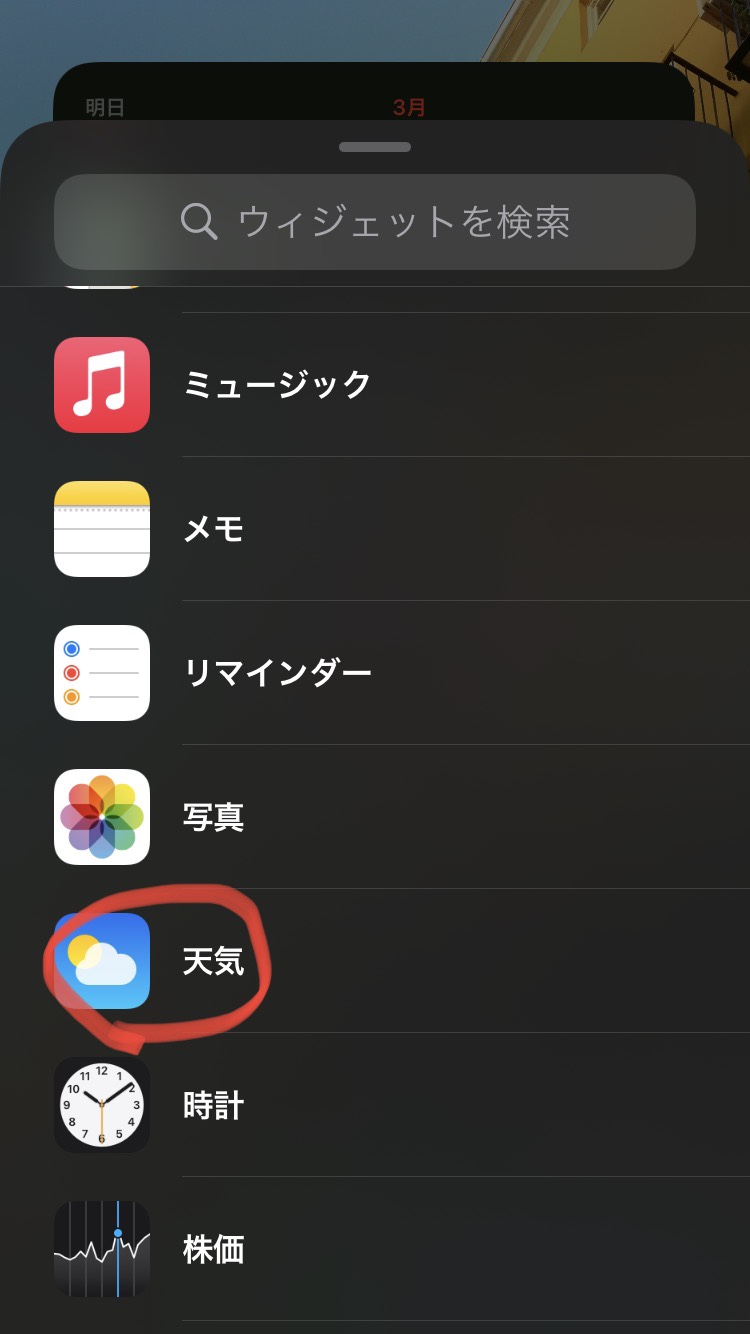
例えば純正の「天気」アプリの場合。
アプリ一覧から「天気」ウィジェットをタップし、
次にウィジェットの大きさを選択したらウィジェットを追加をタップ。
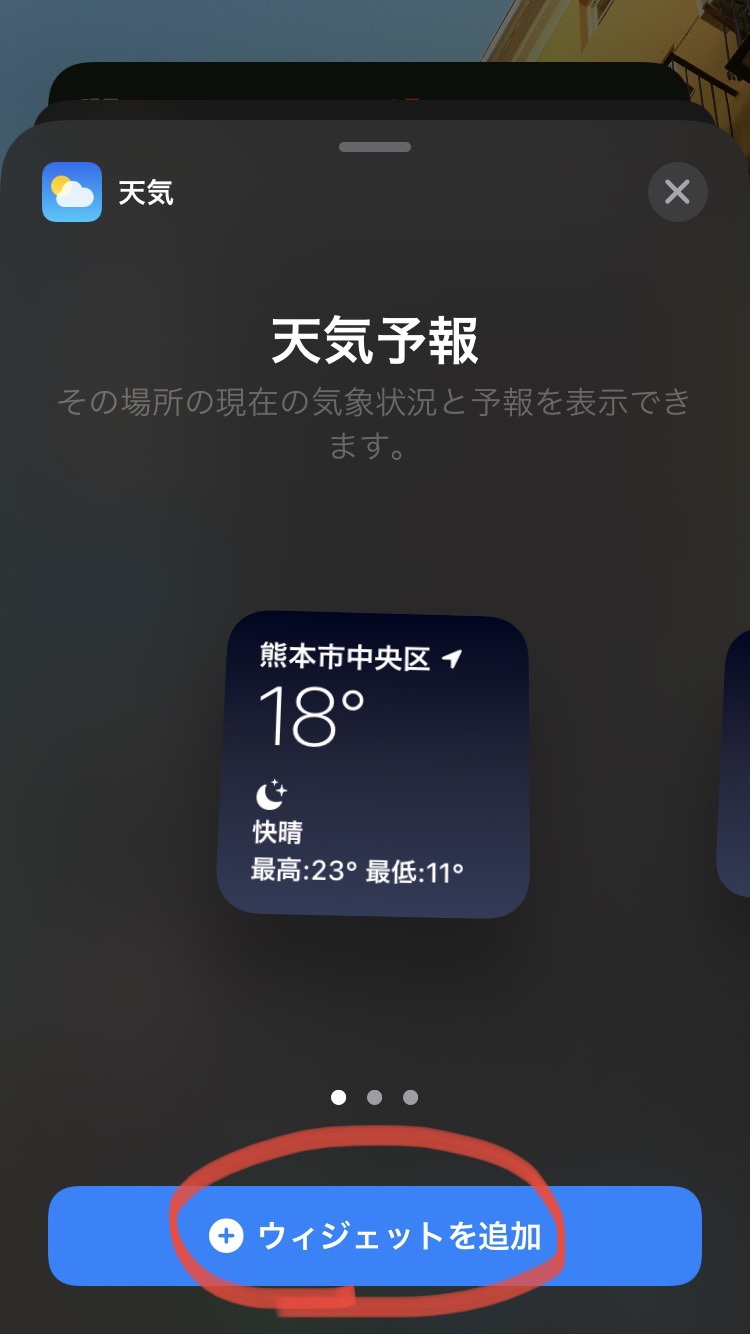
3、お好みの場所にウィジェットを配置
ここまでの手順でホーム画面に「天気」のウィジェットが追加されました。
あとはアプリを移動させるのと同じ。
ウィジェットを任意の場所に配置し、画面右上の完了をタップ。
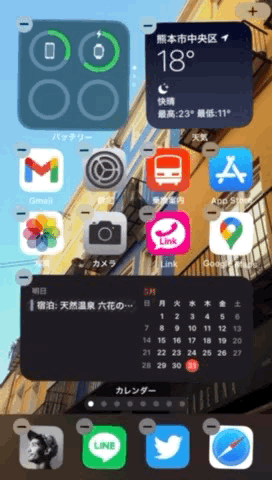
こちらでウィジェットの追加は完了!
ホーム画面に追加するウィジェットの大きさは3種類。
上:小サイズ 中:中サイズ 下:大サイズ
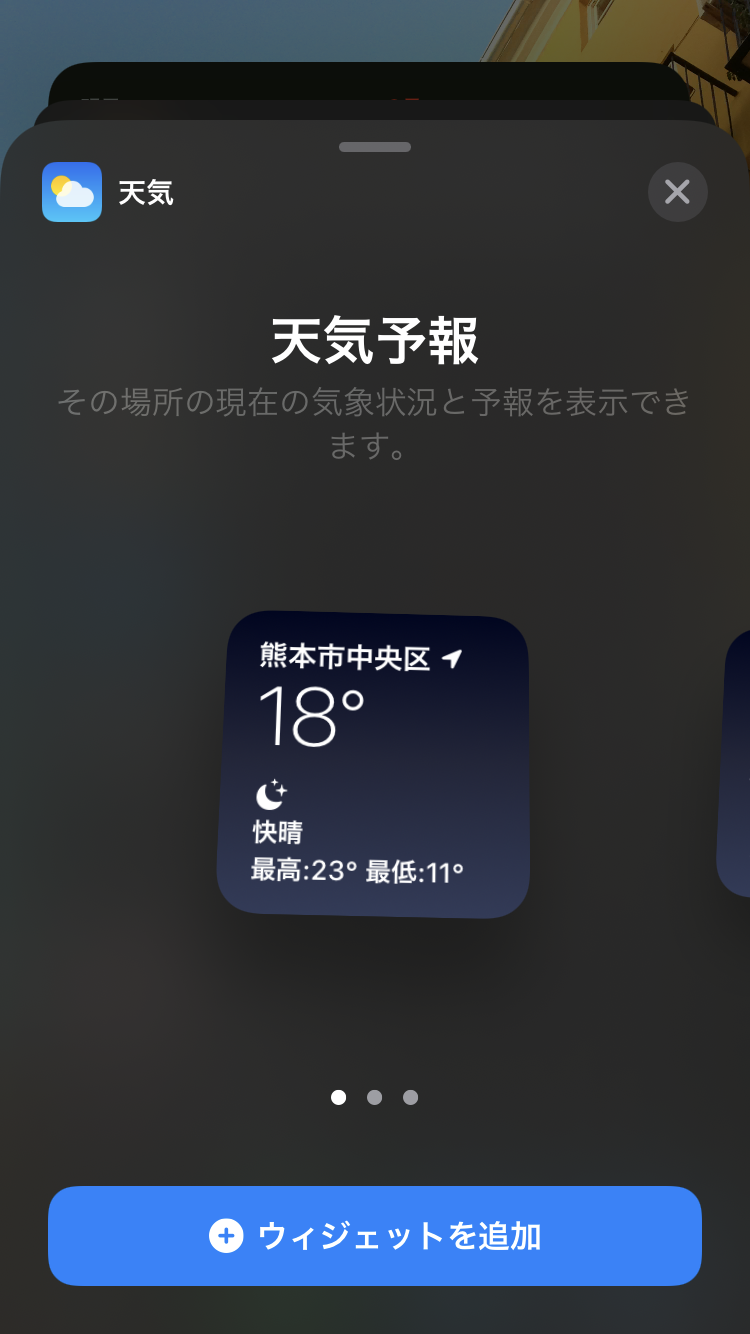
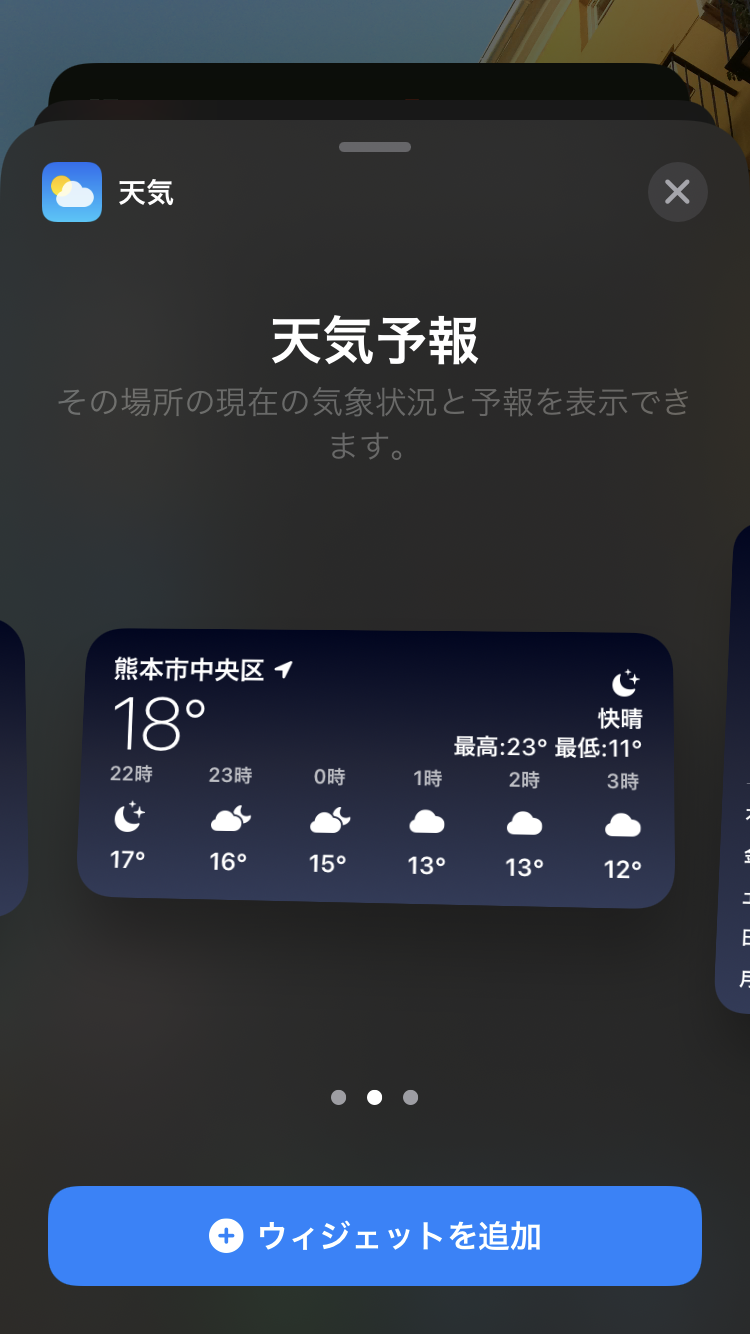
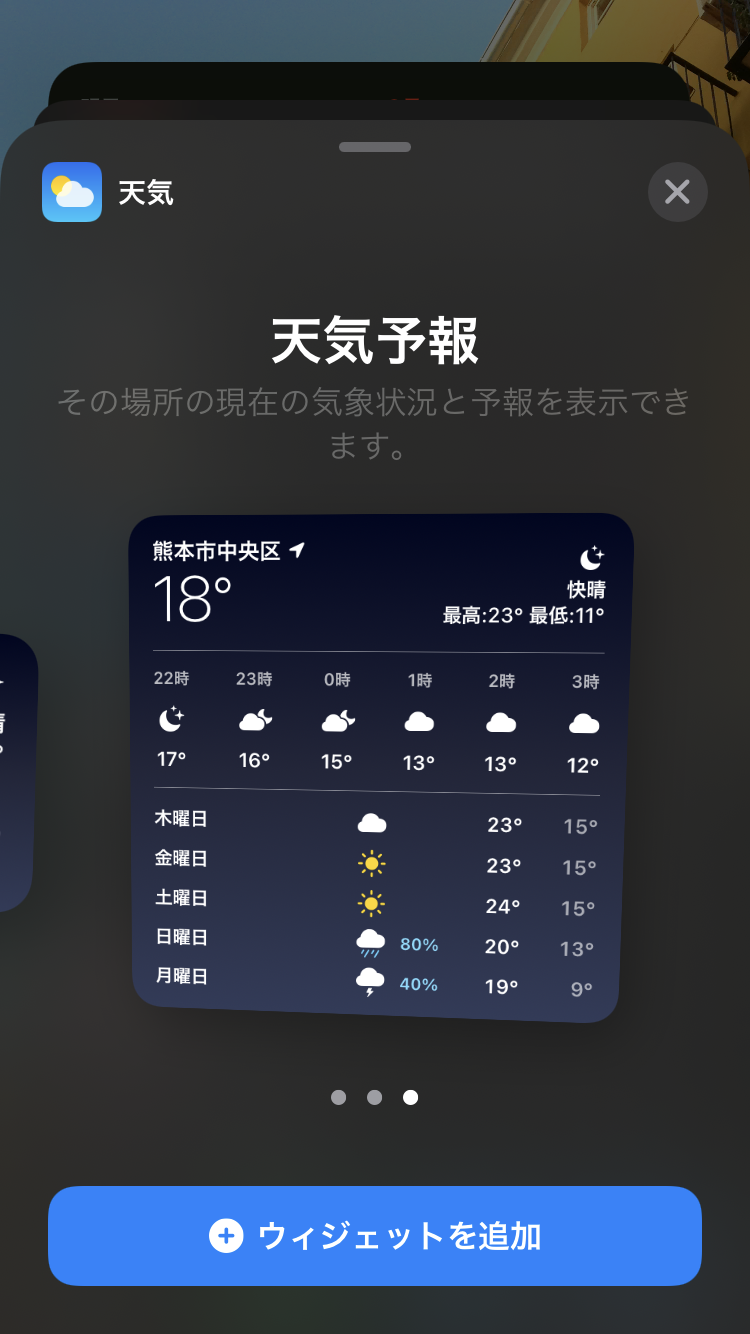
サイズが大きくなるにつれ、表示される情報量は多くなりますが、その分ホーム画面の占有面積が大きくなります。通常のアプリアイコンを1個としてそれぞれのウィジェットサイズを換算すると、小サイズが4個分、中サイズが8個分、大サイズが16個分です。
おまけ:複数のウィジェットを重ねる
同じ大きさのウィジェットは重ねることができます。
基本的にはアプリを移動する手順と同様。
ゆっくりと同じ大きさのウィジェットを重ねるだけ。
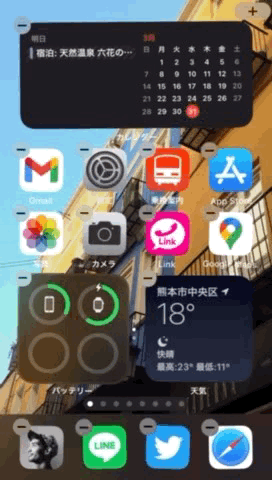
これでホーム画面のひとつのスペースに
複数のウィジェットを置いておくことができます。
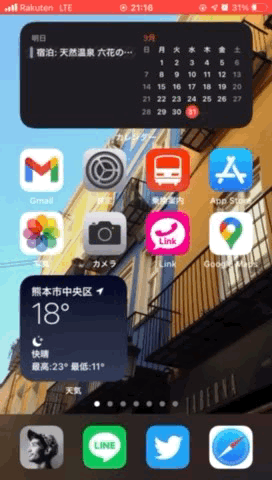
今回の内容は以上でとなります!
このウィジェットを使うことで、
他人とは少し違った形で、
ホーム画面をおしゃれにカスタマイズすることもできます。
とても簡単ですので、是非挑戦してみてください!


